
Michael Fisher
0
4752
530
Apple'ın Automator'ı, Leopard ve Snow Leopard işletim sistemleriyle birlikte gelen en az kullanılan ancak güçlü uygulamalardan biridir. Mac'inizde gerçekleştirdiğiniz tekrarlayan görevler için özel otomatikleştirici iş akışları oluşturmanıza olanak tanır.
Bu nasıl yapılır makalesi üç ek bölüme odaklanmaktadır: Biri Mac'inizde mobil olarak biçimlendirilmiş web sayfaları oluşturan; seçilen belgeleri hızlı bir şekilde yazdırmanıza yardımcı olan bir başkası; Sonuncusu, seçilen bir görüntü dosyasının / resimlerinin küçük bir kopyasını oluşturur. Bu kesmelerin her biri, yalnızca birkaç dakika süren kısa zaman kazandıran tasarruflardır..
Mobil Formatlı Web Sayfaları
Bir iPhone veya iPod Touch kullanıyorsanız, muhtemelen bazı web sayfalarına cep telefonu biçiminde daha büyük web tarayıcısı biçiminden daha erişilebilir olduğunu fark etmişsinizdir. Durumda gelin, Google Voice. Mac’imde web telefonunu pek kullanmıyorum, ancak yaptığım zaman mobil versiyonu ateşliyorum. Mac'imde göründüğü gibi.
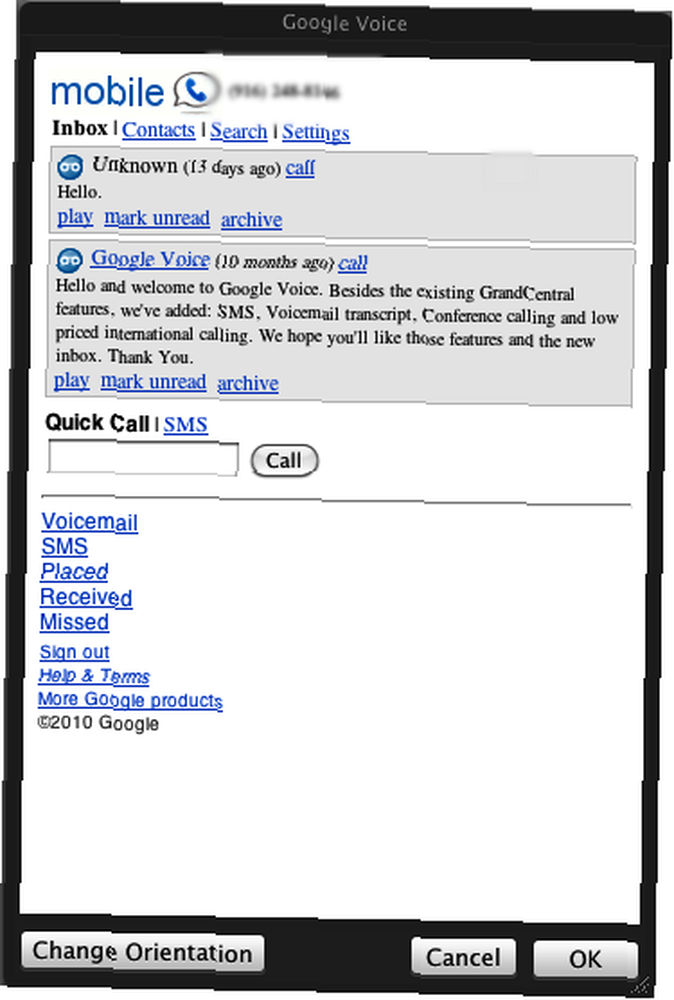
Şimdi burada Automator kullanarak nasıl oluşturulabilir. Bu elbette herhangi bir mobil formatlı web sitesi veya sayfa için yapılabilir.
Automator'ı (Uygulamalar klasörünüzde bulunur) başlatın ve şablon penceresi aşağıya indiğinde Uygulama şablonunu tıklayın. Bu otomasyon bir Servis öğesi olarak da kaydedilebilir (Mac'te MUO makalesine bakın, Mac'te Kendi Servisler Menüsü Seçeneklerinizi Oluşturma. Mac'te Kendi Servisler Menüsünü Oluşturma Seçenekleri Mac'te Kendi Servisler Menüsünü Oluşturma Seçenekleri)
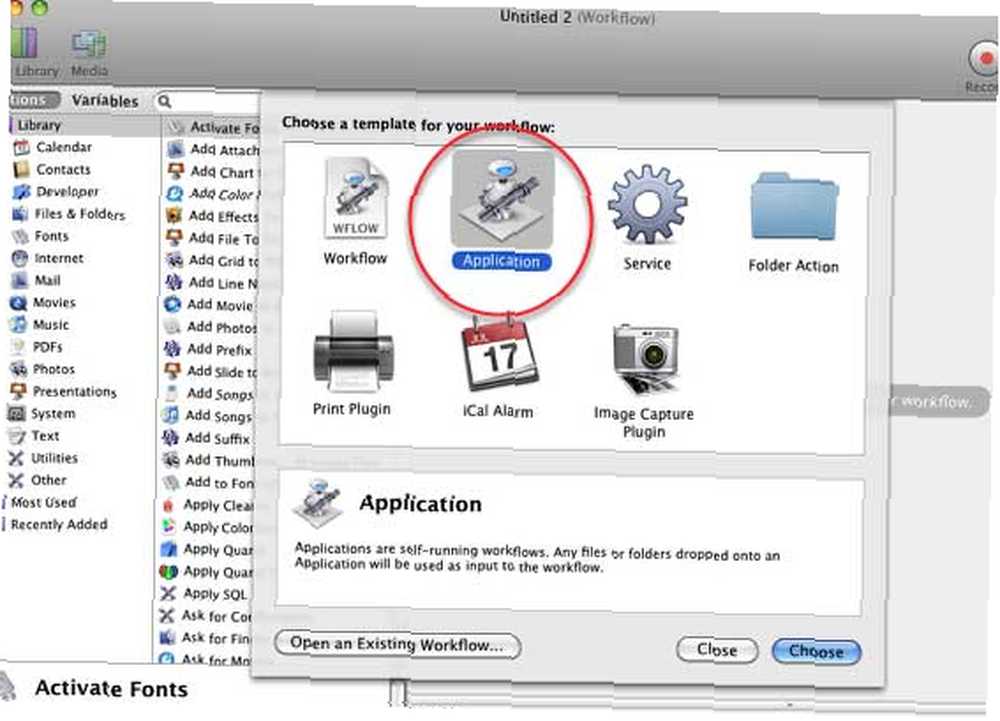
1. Şimdi Eylemler kütüphanesinde İnternet eylemlerine tıklayın..
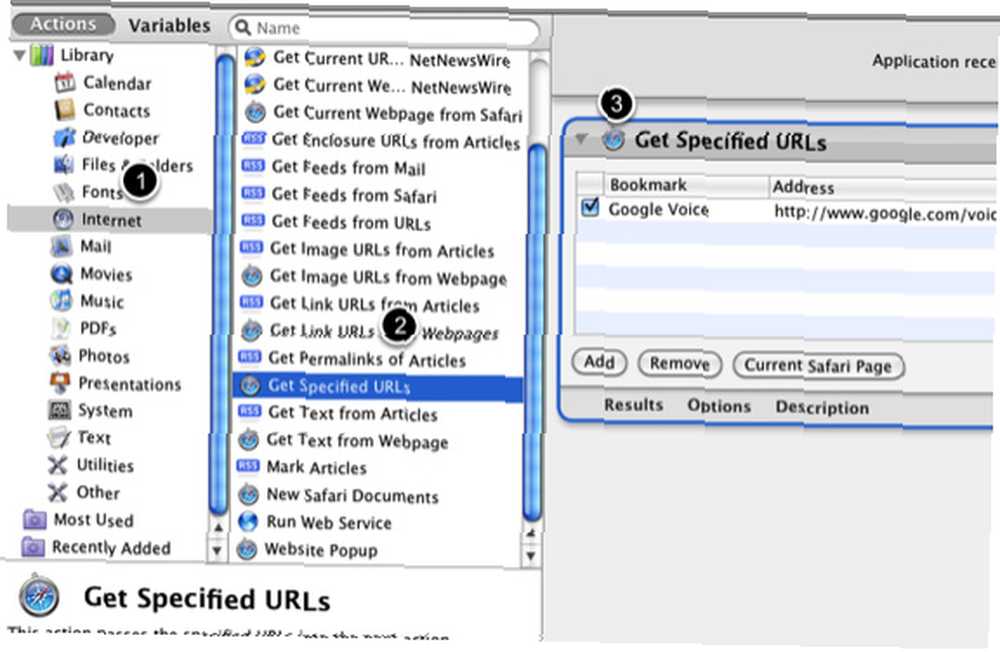
2. Aksiyona tıklayın, “Belirtilen URL’leri Alın” ikinci sütunda.
3. İşlemi otomatikleştirici iş akışı bölmesine sürükleyin. Apple yer imi yazan yerde, tıklayın ve kullanmak istediğiniz mobil web sayfasına gidin. Bu durumda, http://www.google.com/voice
Şimdi Eylemler kitaplığına geri dönün ve yukarıdaki adımları izleyin: 1: İnternet işlemleri, 2: Web Sitesi Açılır Penceresi, 3: İş akışı bölmesine sürükleyin. Ayarları olduğu gibi bırakın.
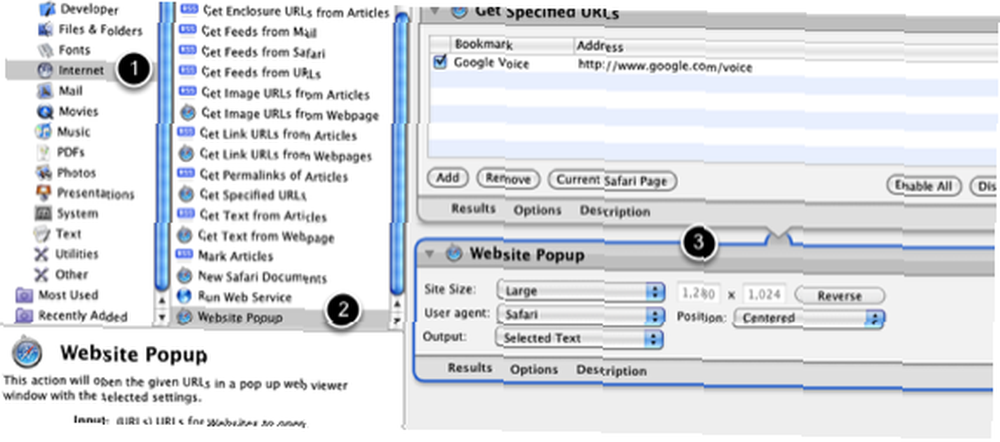
Son olarak, Uygulamalar klasörünüzü söylemek için otomatikleştirici iş akışınızı kaydedin. Şimdi bir uygulamanın ne olduğuna tıkladığınızda, seçili mobil web sayfanız bilgisayarınızda olduğu gibi açılır. Düzenli olarak kullanmayı planlıyorsanız, elbette iş akışı uygulamasını iskelenize sürükleyebilirsiniz..
Belgelerin Hızlı Yazdırılması
Düzenli olarak yazdırdığım birkaç belgem var ve bu bilgisayar korsanlığı bana birkaç tıklama ve zaman kazandırıyor çünkü kaydedilen iş akışını tıkladığımda seçilen belgeleri otomatik olarak belgeyi açma ve yazdırma işlemine girmeden basıyor . Bu iş akışı ayrıca Servis menüsü öğesi olarak da oluşturulabilir, böylece bir dosya seçildiğinde, dosyayı açmadan otomatik olarak yazdırılmasını sağlayabilirsiniz..
1. Yine, Automator'ı başlatın ve Uygulamalar şablonunu seçin..
2. Otomatik olarak yazdırılmasını istediğiniz belgeleri seçin. Bu belge dosyasını, Automator'ın iş akışı bölmesine sürükleyin. Bu belge için Belirli Bir Bulucu Öğeler oluşturulacak. Orijinal belge değiştirilmedi.
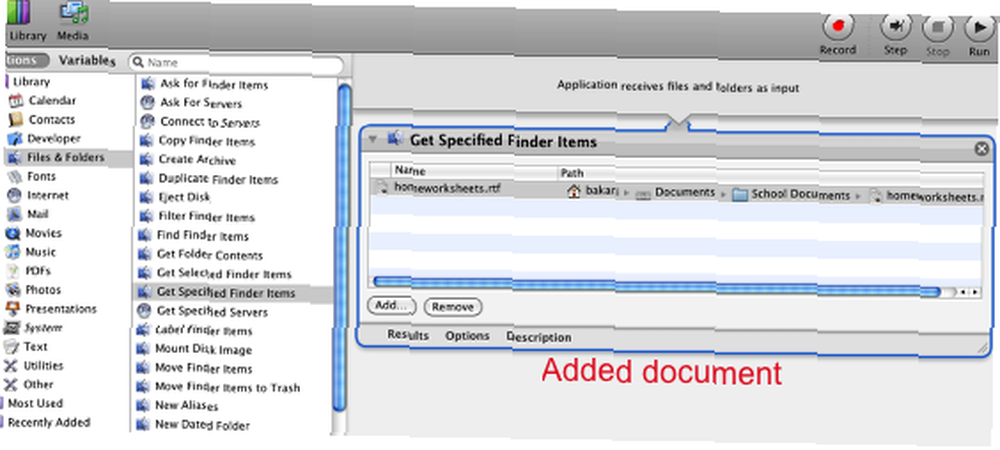
3. Eylemler kütüphanesinde Yardımcı Programlar üzerine tıklayın. Bulucu Öğeleri Yazdır eylemini tıklayın ve iş akışı alanına sürükleyin. Not: Belge basılmadan önce yazdırma ayarlarını değiştirmek isterseniz, eylemin altındaki Seçenekler'e tıklayın ve “İş akışı çalışırken bu işlemi göster”.
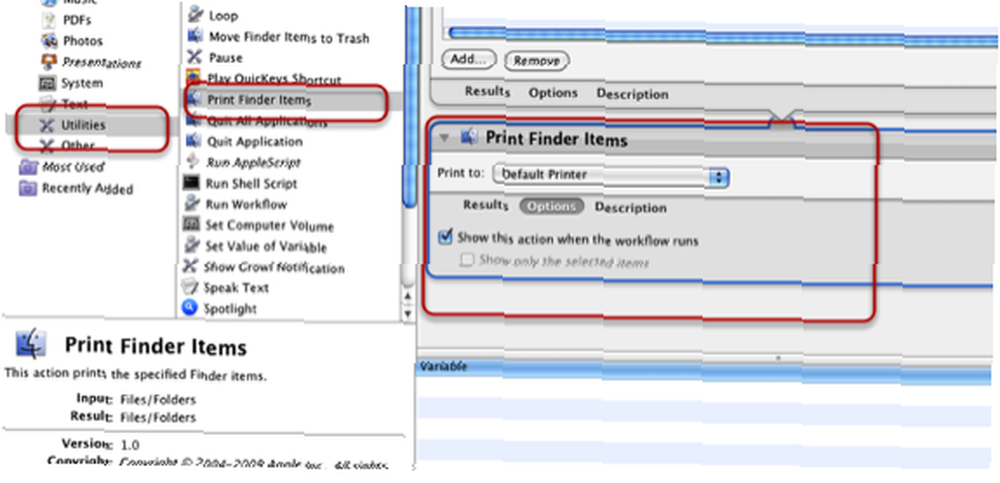
4. İş akışını bir uygulama olarak kaydedin ve gitmeniz iyi olur. Kaydedilen uygulamaya tıkladığınızda, belge otomatik olarak yazdırılır..
Küçük Resim Oluşturma
Bu işlem bir resim dosyasının küçük bir kopyasını oluşturacak.
1. Yeni bir Automator iş akışı başlatın, ancak bu sefer Hizmet şablonunu seçelim.
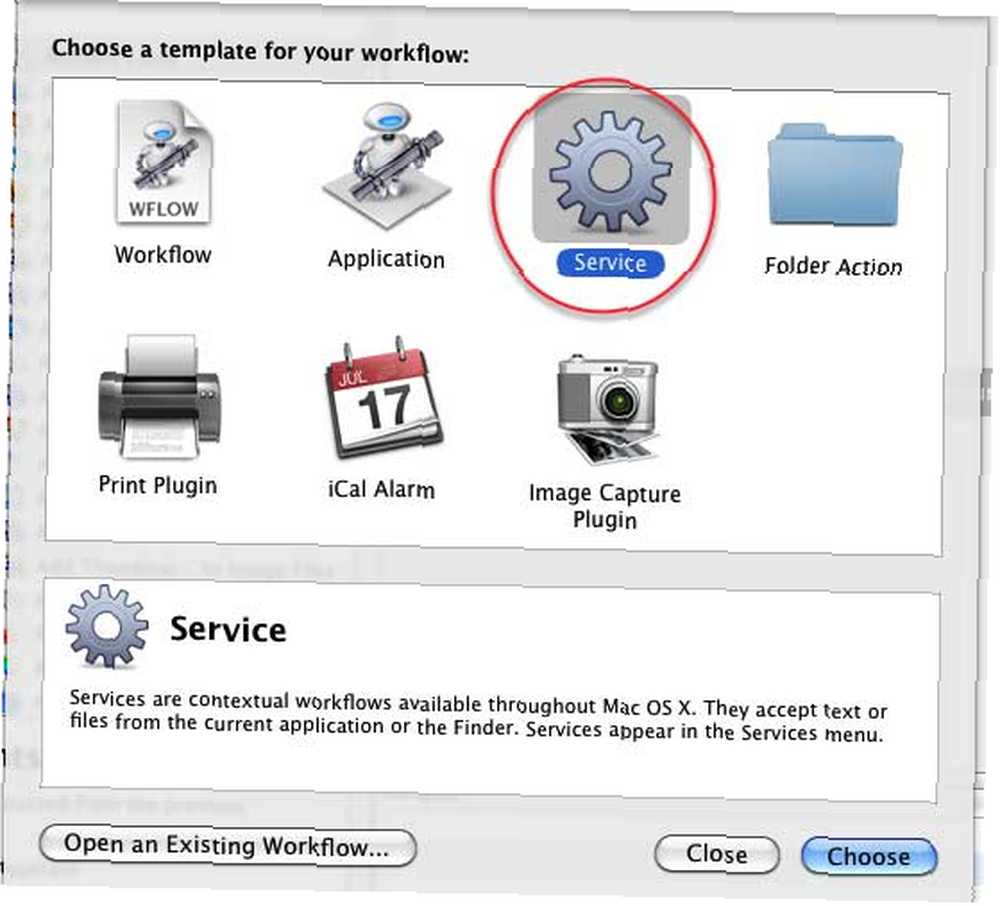
2. İş akışı bölmesinin üst kısmında “görüntü dosyaları”?? soldaki açılır menüden.
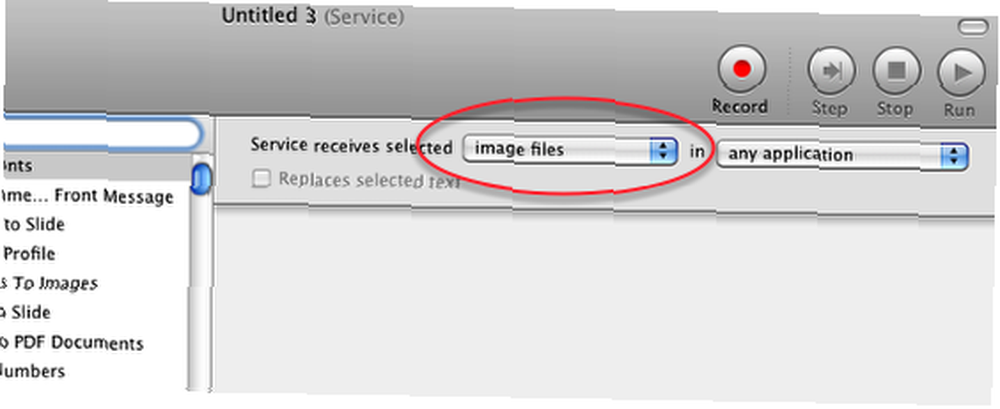
3. Eylemler kütüphanesinde Fotoğraf'a tıklayın ve ardından seçip sürükleyin. “Küçük Resim Oluşturma” iş akışı bölmesine eylem. Yine, ayrıca tıklayabilirsiniz “İş akışı çalışırken bu işlemi göster” Küçük resim oluşturulmadan önce ayarları değiştirme fırsatını istiyorsanız,.
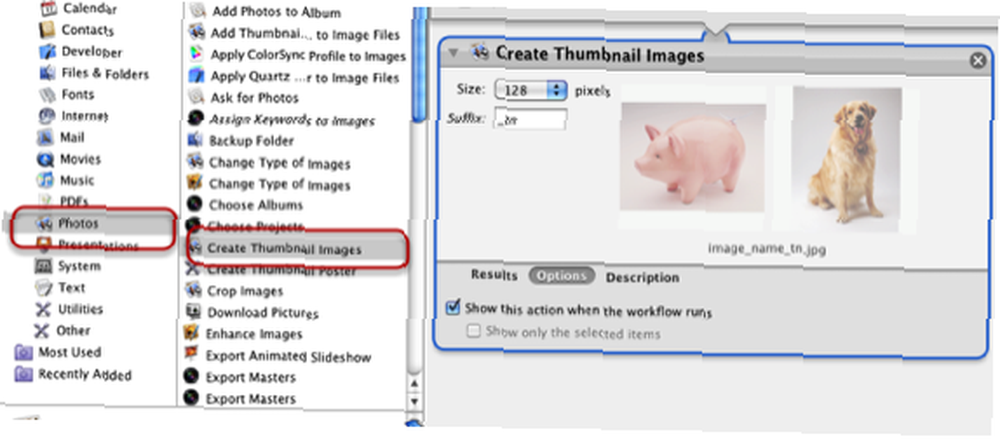
4. Son olarak iş akışını kaydedin. Bir şeye isim verin, “Küçük Resim.”?? Hizmetler öğesi olarak kaydedilecek.
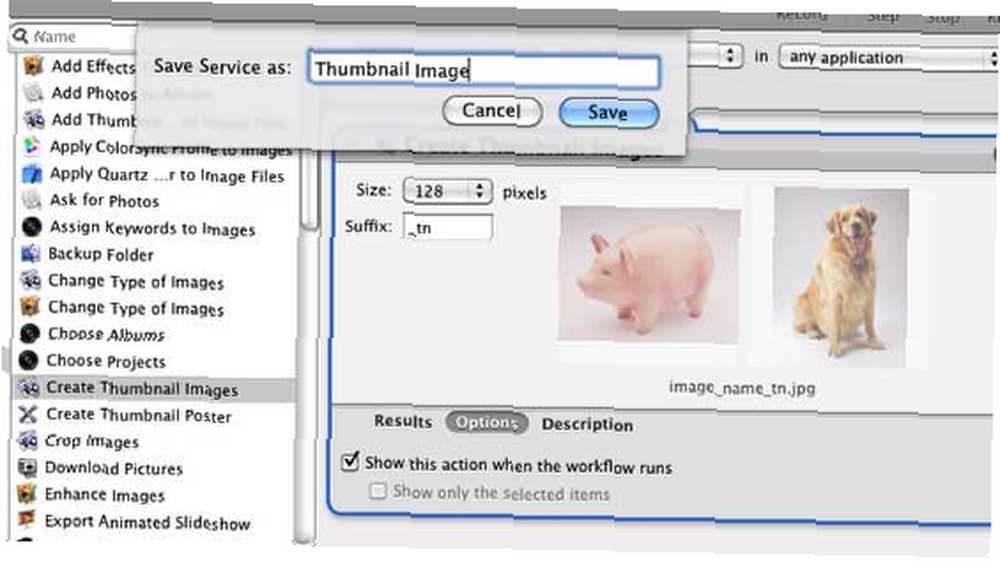
Şimdi, görüntü dosyasını sağ tıklattığınızda veya kontrol tuşuna basıp tıkladığınızda, Servis bağlamında menüde Küçük Resim seçeneğini seçebilirsiniz; Seçili görüntünün küçük bir kopyasını oluşturarak işlem çalışacaktır..
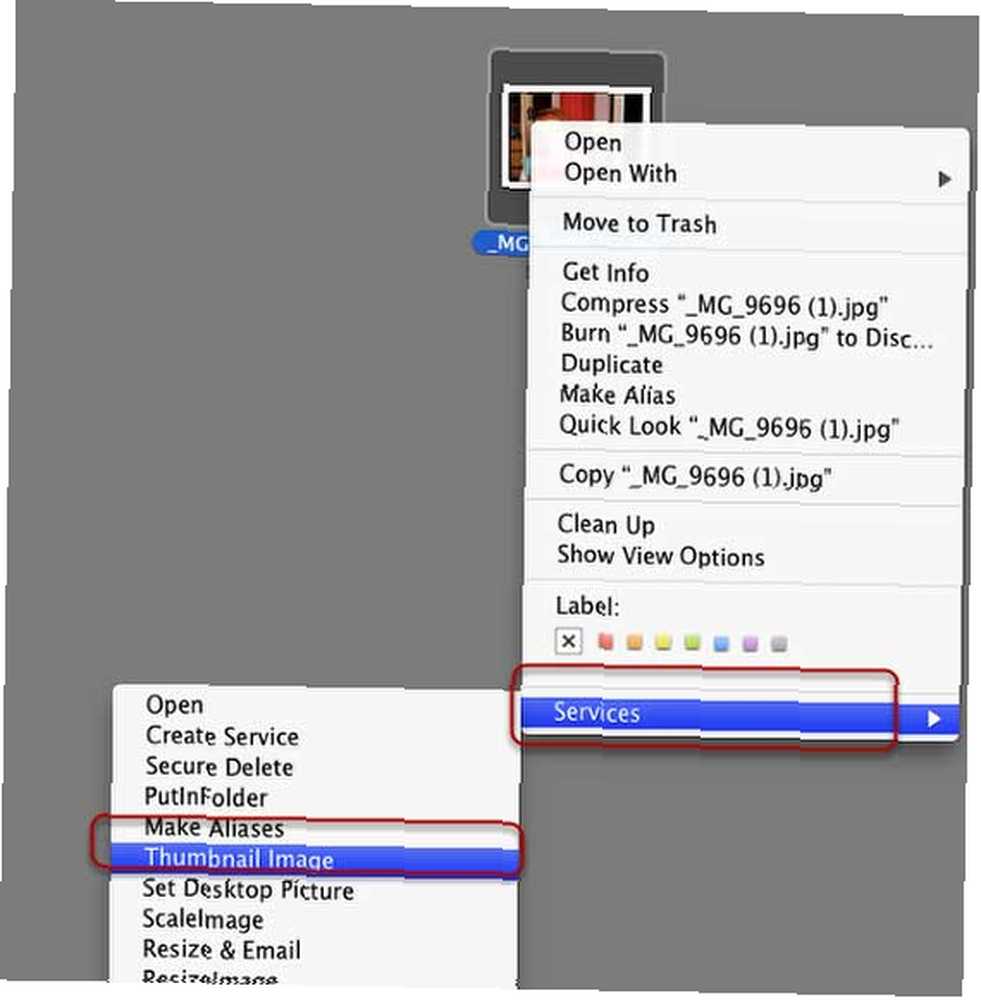
Bu iş akışlarıyla ilgili herhangi bir sorun yaşarsanız bize bildirin. Ayrıca, oluşturduğunuz tüm Automator iş akışlarını bize bildirin.











